UTorrent を無料でダウンロード。2024 年最新版
最高の無料 Torrent ソフトウェア uTorrent
uTorrent を使うことで、映画やテレビ番組、ソフトウエア、その他の大きな Torrent ファイルを簡単にダウンロードすることができます。
コンピューターのリソースを使い果たさず、無料で軽く、使いやすい BitTorrent クライアントです。 プログラムを使用するために、Torrent またはテクノロジーに関する予備知識は必要ありません。 uTorrent をダウンロードするだけで、自動的にすべての .torrent ファイルをダウンロードし、設定します。私のチームと私は、違法なトレントを容認していませんが、安全にトレントを楽しむ方法を知っておくことは重要です。ダウンロードするトレントが著作権フリーであることを確認し、VPNを使用してサードパーティのハッカーやトレントサイトのウェブトラッカーから個人データや個人情報を保護してください。
uTorrent の使い方
uTorrent の良いところの 1 つは始めるのにセットアップが必要ないことです。プログラムがインストールされると、 動作中の Torrent サイトにアクセス し、ダウンロードを開始することができます。
設定を変更したい場合は オプション > 設定 を開き、 プロキシーや VPN 接続の追加、完了したファイルの保存場所の変更、アクティブなダウンロードの最大数の設定、ダウンロードスケジュールの設定などを行うことができます。
ほとんどの Torrent サイトにはマグネットまたはダウンロードという 2 つのダウンロードオプションがあります。
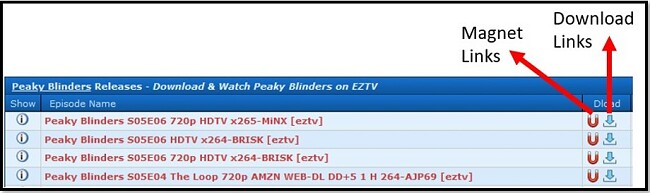
2 つのうちでマグネットリンクの方が使いやすいです。 初めてクリックすると、ブラウザーが uTorrent を開くことを許可する必要がありますが、その後、自動的にダウンロードが開始されます。
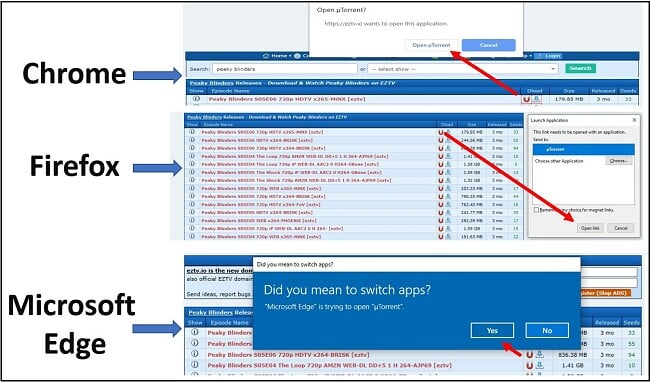
ダウンロードリンクをクリックすると、ファイルがコンピューターにダウンロードされます。ファイルをダブルクリックすると、uTorrent で開きます。
最後に、Torrent がダウンロードを開始する前にマグネットとダウンロードリンクのどちらを選択するかをたずねるポップアップウィンドウが表示されます。 これにより、Torrent に含まれるファイルやファイルサイズなどの重要な情報が表示されます。OK をクリックすると、ファイルがダウンロードされ始めます。 このポップアップを表示する必要がない場合、「今後は表示しない」チェックボックスにチェックを入れます。
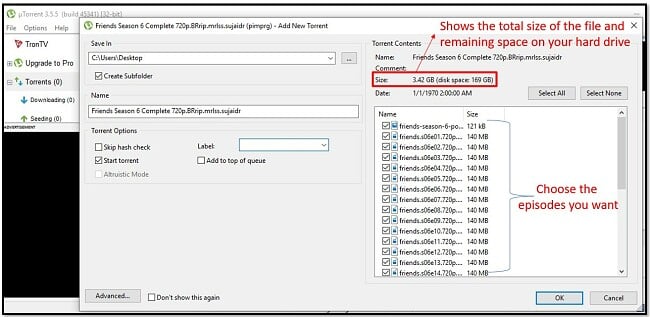
無料で uTorrent をダウンロードする方法
- 下のボタンをクリックして、uTorrent サイトにアクセスします。
- uTorrent クラシックセクションまでスクロールし、uTorrent クラシックのダウンロードをクリックします。
- ファイルのダウンロード後、自動的にインストール処理が行われます。自動的にインストールされない場合はファイルをクリックして実行します。
- インストーラーが開き、uTorrent の利用を開始します。次へをクリックします。
- ライセンスのない製品をダウンロードする場合、uTorrent は詐欺に注意するよう警告します。次へをクリックします。
- ライセンス規約に同意します。
- 注意:次へをクリックし続けると、他のプログラムがダウンロードされます。 (下記と同じオファーを取得できない場合があります。これらはインストーラーに含まれるブロートウェアの例です)
- インストールオプションを選択します。私はこれらのボックスはチェックを入れたままにしました。
- uTorrent を設定します。新しいコンピューターに uTorrent をダウンロードする場合、通常「Windows の起動時に uTorrent を開始する」オプションのチェックを外します。それ以外はデフォルト設定のままにします。
- インストールを終了します。
- Torrent のダウンロードを開始します。どの Torrent サイトを使用すべきかわからない場合、現在も機能する最高の Torrent サイト リストをご覧ください。
uTorrent 概要
Torrent などのピアツーピア(P2P)ファイルをダウンロードする場合、実際のファイルは世界中のシーダーからの数十万の小さなパーツで構成されます。したがって、通常のファイルのようにダウンロードすることはできません。
uTorrent はファイルのすべてのパーツを収集し、ひとつの高品質ファイルに結合します。コンピューターのバックグラウンドでこのすべてを実行し、ごくわずかなリソースを消費するため、コンピューターはスムーズに実行され、著しい遅延も発生しません。
uTorrent は 100% 合法ですが、隠れたマルウェアや違法なコンテンツを含むファイルを誤ってダウンロードしてしまう可能性は常にあります。そのため、セキュリティー上の理由から、Torrent のダウンロード中は常に VPN を使用することをお勧めします。セキュリティー専門家による数時間の調査に基づき、最適な Torrent 向きの VPN のこのリストを確認してください。
uTorrent の特徴
- RSS フィード対応:これにより、新しい番組を自動的にダウンロードすることができます。
- ダウンロードスケジューラー:仕事中や就寝中、コンピューターから離れているときにダウンロードをスケジュールすることができます。必要なのは家に帰って視聴し始めることだけです。
- 詳細情報に含まれるもの:
- Torrent ファイルのサイズ
- アップロードスピード
- ダウンロードスピード
- ファイルの利用可能予測時刻
- シーダー/ピア
uTorrent ウェブについて
従来の uTorrent クライアントに加え、ダウンロード可能なウェブベースのプラットフォームである uTorrent ウェブもあります。uTorrent ウェブの最大のメリットはファイルのダウンロード中にビデオを即座にストリーミングする機能です。また、必要な Torrent ファイルを見つけやすくする検索機能もあります。
uTorrent のアンインストール方法
Windows コンピューターからの uTorrent のアンインストールは非常に簡単です。
- 画面下部の検索バーに「プログラムの追加と削除」と入力します。
- システム設定オプションを開きます。
- uTorrent を探し、アンインストールをクリックします。
- プログラムを削除するかを尋ねるポップアップウィンドウが開いたら、はいをクリックします。
- 今後 uTorrent を再度ダウンロードする予定がない場合、「設定の削除」ボックスにチェックが入っていることを確認します。 それ以外の場合、プログラムを再度ダウンロードすると、設定が保存されます。
- アンインストールをクリックします。
- アンインストールの完了後、コンピューターを再起動する必要があります。
uTorrent の代替
qBittorrent: 表面上、qBittorrent は uTorrent と同じように見えます。ただし、軽量、オープンソース、広告なしという 3 つの主なメリットがあります。最大のでもリットは複数のファイルをダウンロードする場合、遅延が発生し、コンピューターが重くなる傾向があることです。
Deluge: Torrent と同様のインターフェースを持つもう 1 つの BitTorrent クライアントである Deluge はコンピューターにアドウェアやマルウェア、ウイルスを感染させない安全なダウンロードクライアントです。uTorrent や qBittorrent と同じ機能は含まれていませんが、同じ機能を提供するプラグインがあります。




